Acerca de Fake Adobe Flash Player update alert
Fake Adobe Flash Player update alert es una alerta falsa que dice que necesita actualizar su Adobe Flash Player. Este es uno de los trucos más antiguos en el libro, como el malware se ha extendido a través de estas alertas falsas durante muchos años ahora. Adobe Flash Player es el nombre más comúnmente utilizado en estas alertas falsas, así. Estas alertas falsas afirman que su Flash Player está fuera de fecha, y con el fin de continuar necesita instalar la actualización ofrecida en la alerta. Sin embargo, en lugar de una actualización, estarías descargando malware. 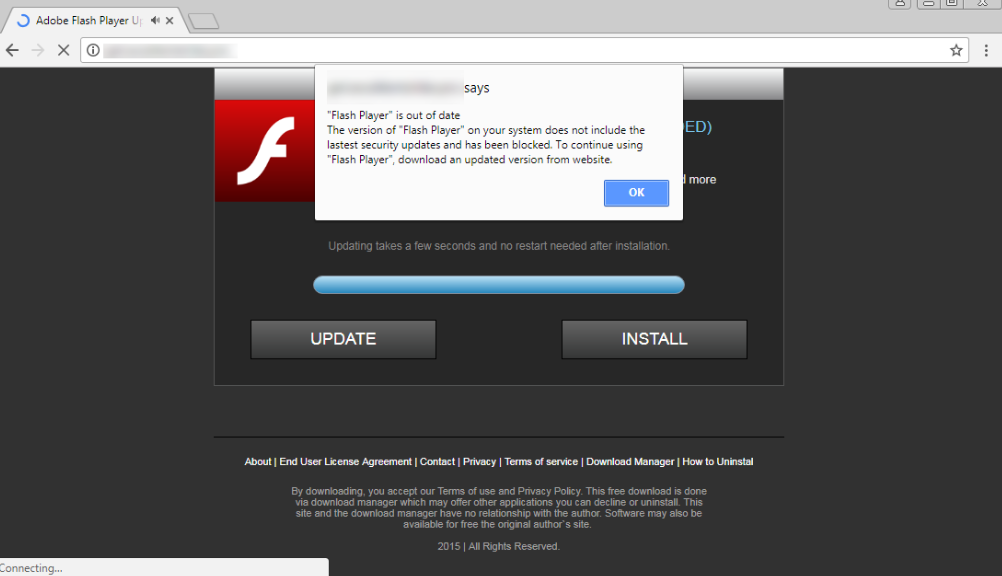
Si la razón por la que está leyendo esto es porque ha encontrado una alerta de este tipo recientemente, esperamos que no ha descargar la actualización ofrecida. No podemos decir qué tipo de malware se ocultaba en la alerta falsa, ya que hay innumerables versiones de este, pero se debe eliminar lo antes posible. Usted podría haber descargado programas potencialmente no deseados (PUP), keyloggers, cryptominers, troyanos bancarios, etc.
Por lo general, se encuentra con estas alertas falsas cuando se encuentra en sitios web de alto riesgo (entretenimiento para adultos, juegos de azar, streaming gratis, Torrents). O pueden aparecer fuera de la azul si usted tiene adware instalado. Si usted está tratando con adware, usted tendrá que deshacerse de él para eliminar Fake Adobe Flash Player update alert de la pantalla.
¿Por qué aparecen las alertas en el equipo?
Si se encontró con la alerta cuando estaba en un sitio web de reputación cuestionable, simplemente puede mostrarse a usted por el sitio Web. Eso no significa que no es malicioso o peligroso, sólo significa que una infección real en su ordenador no lo está causando. Sin embargo, si de repente comenzó a ver las alertas cuando en sitios web perfectamente seguros, es posible que tenga adware instalado. Adware a menudo viene unido a programas gratuitos como oferta adicional, y si no se anula la selección, se instalará junto. Para instalar correctamente freeware, debe optar por la configuración avanzada (personalizado) cuando se le da la opción. Esos ajustes harán que todas las ofertas sean visibles, y usted será capaz de anular la selección de todos ellos. Después de que haya desactivado las casillas, puede continuar instalando el programa.
Si usted ha instalado recientemente algún tipo de freeware popular, hay una posibilidad de que el adware se adjunta a ella, y ahora está causando las alertas a aparecer.
¿Cómo saber si las alertas de actualización de Adobe Flash Player son legítimas?
Puede encontrar diferentes versiones de la Fake Adobe Flash Player update alert. Hemos visto “Adobe Flash Player está obsoleto”, “se requiere una actualización de Flash Player para ver este contenido”, “actualización de Adobe Flash Player”, etc. Aunque el contenido de la alerta puede diferir ligeramente, todos son esencialmente iguales. Estas alertas le ofrecen un enlace rápido para descargar la actualización, que se convertirá en malware. Es difícil decir qué malware que va a terminar con si se descarga la supuesta actualización, pero los comunes son PUP, cryptominers y troyanos.
Las alertas pueden aparecer tanto en ordenadores Windows y Mac, así como en todos los principales navegadores como Internet Explorer, Google Chrome y Mozilla Firefox.
Es posible que se pregunte cómo se puede diferenciar entre las alertas legítimas de Adobe Flash Player y los falsos. En general, podríamos ver todas estas alertas como posibles métodos de distribución de malware. Si su Adobe Flash Player realmente necesita actualizarse, descargue la actualización desde el sitio web oficial. Como regla general, nunca descargue actualizaciones de alertas aleatorias que aparezcan en su navegador. Utilice siempre sitios web oficiales.
Fake Adobe Flash Player update alert eliminación
Si usted no tiene adware instalado, usted debe ser capaz de eliminar Fake Adobe Flash Player update alert de la pantalla con sólo cerrar la pestaña o su navegador. Sin embargo, si hay una infección adware real en su ordenador, usted tendrá que deshacerse de él. Para desinstalar Fake Adobe Flash Player update alert adware, puede seguir las instrucciones de desinstalación manual proporcionadas debajo de este artículo, o puede utilizar el software anti-spyware.
Offers
Descarga desinstaladorto scan for Fake Adobe Flash Player update alertUse our recommended removal tool to scan for Fake Adobe Flash Player update alert. Trial version of provides detection of computer threats like Fake Adobe Flash Player update alert and assists in its removal for FREE. You can delete detected registry entries, files and processes yourself or purchase a full version.
More information about SpyWarrior and Uninstall Instructions. Please review SpyWarrior EULA and Privacy Policy. SpyWarrior scanner is free. If it detects a malware, purchase its full version to remove it.

Detalles de revisión de WiperSoft WiperSoft es una herramienta de seguridad que proporciona seguridad en tiempo real contra amenazas potenciales. Hoy en día, muchos usuarios tienden a software libr ...
Descargar|más


¿Es MacKeeper un virus?MacKeeper no es un virus, ni es una estafa. Si bien hay diversas opiniones sobre el programa en Internet, mucha de la gente que odio tan notorio el programa nunca lo han utiliz ...
Descargar|más


Mientras que los creadores de MalwareBytes anti-malware no han estado en este negocio durante mucho tiempo, compensa con su enfoque entusiasta. Estadística de dichos sitios web como CNET indica que e ...
Descargar|más
Quick Menu
paso 1. Desinstalar Fake Adobe Flash Player update alert y programas relacionados.
Eliminar Fake Adobe Flash Player update alert de Windows 8
Haga clic con el botón derecho al fondo del menú de Metro UI y seleccione Todas las aplicaciones. En el menú de aplicaciones, haga clic en el Panel de Control y luego diríjase a Desinstalar un programa. Navegue hacia el programa que desea eliminar y haga clic con el botón derecho sobre el programa y seleccione Desinstalar.


Fake Adobe Flash Player update alert de desinstalación de Windows 7
Haga clic en Start → Control Panel → Programs and Features → Uninstall a program.


Eliminación Fake Adobe Flash Player update alert de Windows XP
Haga clic en Start → Settings → Control Panel. Busque y haga clic en → Add or Remove Programs.


Eliminar Fake Adobe Flash Player update alert de Mac OS X
Haz clic en el botón ir en la parte superior izquierda de la pantalla y seleccionados aplicaciones. Seleccione la carpeta de aplicaciones y buscar Fake Adobe Flash Player update alert o cualquier otro software sospechoso. Ahora haga clic derecho sobre cada una de esas entradas y seleccionar mover a la papelera, luego derecho Haz clic en el icono de la papelera y seleccione Vaciar papelera.


paso 2. Eliminar Fake Adobe Flash Player update alert de los navegadores
Terminar las extensiones no deseadas de Internet Explorer
- Abra IE, de manera simultánea presione Alt+T y seleccione Administrar Complementos.


- Seleccione Barras de Herramientas y Extensiones (los encuentra en el menú de su lado izquierdo).


- Desactive la extensión no deseada y luego, seleccione los proveedores de búsqueda. Agregue un proveedor de búsqueda nuevo y Elimine el no deseado. Haga clic en Cerrar. Presione Alt + T nuevamente y seleccione Opciones de Internet. Haga clic en la pestaña General, modifique/elimine la página de inicio URL y haga clic en OK
Cambiar página de inicio de Internet Explorer si fue cambiado por el virus:
- Presione Alt + T nuevamente y seleccione Opciones de Internet.


- Haga clic en la pestaña General, modifique/elimine la página de inicio URL y haga clic en OK.


Reiniciar su navegador
- Pulsa Alt+X. Selecciona Opciones de Internet.


- Abre la pestaña de Opciones avanzadas. Pulsa Restablecer.


- Marca la casilla.


- Pulsa Restablecer y haz clic en Cerrar.


- Si no pudo reiniciar su navegador, emplear una buena reputación anti-malware y escanear su computadora entera con él.
Fake Adobe Flash Player update alert borrado de Google Chrome
- Abra Chrome, presione simultáneamente Alt+F y seleccione en Configuraciones.


- Clic en Extensiones.


- Navegue hacia el complemento no deseado, haga clic en papelera de reciclaje y seleccione Eliminar.


- Si no está seguro qué extensiones para quitar, puede deshabilitarlas temporalmente.


Reiniciar el buscador Google Chrome página web y por defecto si fuera secuestrador por virus
- Abra Chrome, presione simultáneamente Alt+F y seleccione en Configuraciones.


- En Inicio, marque Abrir una página específica o conjunto de páginas y haga clic en Configurar páginas.


- Encuentre las URL de la herramienta de búsqueda no deseada, modifíquela/elimínela y haga clic en OK.


- Bajo Búsqueda, haga clic en el botón Administrar motores de búsqueda. Seleccione (o agregue y seleccione) un proveedor de búsqueda predeterminado nuevo y haga clic en Establecer como Predeterminado. Encuentre la URL de la herramienta de búsqueda que desea eliminar y haga clic en X. Haga clic en Listo.




Reiniciar su navegador
- Si el navegador todavía no funciona la forma que prefiera, puede restablecer su configuración.
- Pulsa Alt+F. Selecciona Configuración.


- Pulse el botón Reset en el final de la página.


- Pulse el botón Reset una vez más en el cuadro de confirmación.


- Si no puede restablecer la configuración, compra una legítima anti-malware y analiza tu PC.
Eliminar Fake Adobe Flash Player update alert de Mozilla Firefox
- Presione simultáneamente Ctrl+Shift+A para abrir el Administrador de complementos en una pestaña nueva.


- Haga clic en Extensiones, localice el complemento no deseado y haga clic en Eliminar o Desactivar.


Puntee en menu (esquina superior derecha), elija opciones.
- Abra Firefox, presione simultáneamente las teclas Alt+T y seleccione Opciones.


- Haga clic en la pestaña General, modifique/elimine la página de inicio URL y haga clic en OK. Ahora trasládese al casillero de búsqueda de Firefox en la parte derecha superior de la página. Haga clic en el ícono de proveedor de búsqueda y seleccione Administrar Motores de Búsqueda. Elimine el proveedor de búsqueda no deseado y seleccione/agregue uno nuevo.


- Pulse OK para guardar estos cambios.
Reiniciar su navegador
- Pulsa Alt+U.


- Haz clic en Información para solucionar problemas.


- ulsa Restablecer Firefox.


- Restablecer Firefox. Pincha en Finalizar.


- Si no puede reiniciar Mozilla Firefox, escanee su computadora entera con una confianza anti-malware.
Desinstalar el Fake Adobe Flash Player update alert de Safari (Mac OS X)
- Acceder al menú.
- Selecciona preferencias.


- Ir a la pestaña de extensiones.


- Toque el botón Desinstalar el Fake Adobe Flash Player update alert indeseables y deshacerse de todas las otras desconocidas entradas así. Si no está seguro si la extensión es confiable o no, simplemente desmarque la casilla Activar para deshabilitarlo temporalmente.
- Reiniciar Safari.
Reiniciar su navegador
- Toque el icono menú y seleccione Reiniciar Safari.


- Elija las opciones que desee y pulse Reset reset (a menudo todos ellos son pre-seleccion).


- Si no puede reiniciar el navegador, analiza tu PC entera con un software de eliminación de malware auténtico.
Site Disclaimer
2-remove-virus.com is not sponsored, owned, affiliated, or linked to malware developers or distributors that are referenced in this article. The article does not promote or endorse any type of malware. We aim at providing useful information that will help computer users to detect and eliminate the unwanted malicious programs from their computers. This can be done manually by following the instructions presented in the article or automatically by implementing the suggested anti-malware tools.
The article is only meant to be used for educational purposes. If you follow the instructions given in the article, you agree to be contracted by the disclaimer. We do not guarantee that the artcile will present you with a solution that removes the malign threats completely. Malware changes constantly, which is why, in some cases, it may be difficult to clean the computer fully by using only the manual removal instructions.
